Roblox, al ser una plataforma de juegos muy popular, ofrece una amplia gama de experiencias de juego. Sin embargo, hay casos en los que el código de error 403 Roblox puede interrumpirlo, lo que provoca una falla en la solicitud. Por eso, en esta guía, le brindamos soluciones e información para corregir este error y disfrutar de una experiencia de juego sin interrupciones.
Comprensión del código de error 403 en Roblox: explicación detallada
El código de error 403 de Roblox generalmente ocurre cuando Roblox no puede conectarse con el servidor y no puede autenticarlo ni procesar su solicitud. Aparece un mensaje que dice “Se encontró un error durante la autenticación. Inténtalo de nuevo.”

Ocurre debido a un tiempo de inactividad del servidor, problemas de Internet, VPN que interfiere, caché corrupta o servidor SNS inestable. Bueno, cualquiera que sea el motivo, hemos cubierto un conjunto de soluciones efectivas para ayudarlo a corregir el error.
Veamos cómo…
Para resuelve problemas relacionados con Android con facilidad, recomendamos esta herramienta:
Esta herramienta eficaz puede solucionar problemas de Android como bucle de arranque, pantalla negra, Android bloqueado, etc. en poco tiempo. Solo sigue estos 3 sencillos pasos:
- Descargue esta Reparación del Sistema Android herramienta (solo para PC) calificado como Excelente en Trustpilot.
- Inicie el programa y seleccione la marca, el nombre, el modelo, el país/región y el operador y haga clic en Next.
- Siga las instrucciones en pantalla y espere a que se complete el proceso de reparación.
Cómo solucionar el código de error 403 de Roblox? Solucionar problemas para disfrutar de juegos sin errores
- Solución 1: Verifique sus credenciales de inicio de sesión
- Solución 2: Verifique el servidor Roblox
- Solución 3: reinicia tu teléfono Android
- Solución 4: borre los datos almacenados en caché en Roblox
- Solución 5: deshabilite la VPN en su teléfono
- Solución 6: configurar el servidor DNS
- Solución 7: Restablezca la configuración de red en su teléfono
- Solución 8: reinstale la aplicación Roblox
- Solución 9: póngase en contacto con el soporte de Roblox
Solución 1: verifique sus credenciales de inicio de sesión
La razón principal del error de autenticación en Roblox son las credenciales de inicio de sesión incorrectas. Entonces, comience el proceso de solución de problemas verificando sus credenciales de inicio de sesión.
Asegúrese de estar utilizando las credenciales correctas (es decir, nombre de usuario y contraseña) para acceder a su cuenta de Roblox. Además, verifique que su cuenta tenga los permisos necesarios para realizar las acciones deseadas dentro de Roblox.
Solución 2: verifique el servidor Roblox
Las interrupciones o interrupciones del lado del servidor también pueden impedirle iniciar sesión en su cuenta, apareciendo el mensaje del código de error 403 de Roblox.
Para estar seguro de este caso, es mejor realizar una verificación rápida en el servidor de Roblox. Para ello, puede visitar este sitio web y comprobar si hay problemas de mantenimiento o tiempo de inactividad.
Si actualmente tiene algún problema, se sugiere esperar un tiempo hasta que el equipo de Roblox resuelva el problema.
Solución 3: reinicia tu teléfono Android
La mayoría de las veces, este tipo de error inesperado se produce debido a fallos temporales del dispositivo o de la aplicación. Por lo tanto, este caso se puede solucionar fácilmente con un nuevo reinicio de su dispositivo.
Para esto, mantenga presionado el botón de Encendido en su dispositivo Android y luego, en el menú, seleccione Reiniciar. Espere hasta que su dispositivo se reinicie e intente iniciar sesión en su cuenta Roblox.
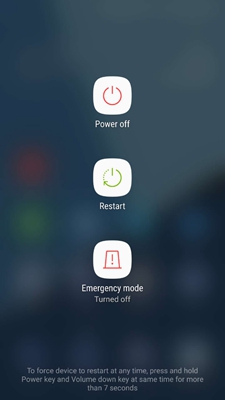
Solución 4: borre los datos almacenados en caché en Roblox
Si no ha borrado el caché y los datos en Roblox durante más tiempo, es posible que reciba el código de error 403 Roblox. Borrar el caché y los datos de la aplicación puede ayudarle a resolver el error. Esto es lo que debes hacer:
- Vaya a Configuración en Android y diríjase a Aplicaciones.
- Ubique Roblox en la lista y selecciónelo.
- Elija la opción Uso de almacenamiento.
- Ahora, haga clic en las opciones Borrar caché>>Borrar datos.

Lea también: Error de conexión de Roblox: 7 consejos para solucionar problemas para jugar sin problemas
Solución 5: deshabilite la VPN en su teléfono
La VPN a veces causa problemas de fallas de autenticación porque sospechan que Roblox ha hackeado o hecho trampas. Por lo tanto, intente deshabilitar la VPN por un tiempo y luego intente realizar la operación de inicio de sesión para ver si el error ha desaparecido.
Estos son los pasos para hacerlo:
- Abra Configuración en su teléfono y seleccione Red e Internet.
- Navegue hasta la opción VPN y selecciónela.
- Haga clic en la VPN conectada y seleccione la opción Desconectar.

Solución 6: configurar el servidor DNS
El servidor DNS predeterminado seleccionado en su dispositivo a veces puede entrar en conflicto con el servidor Roblox, lo que provoca el código de error 403 de Roblox en Android.
Por lo tanto, cambiar a un servidor DNS confiable resolverá este problema de error. Siga estas sencillas instrucciones:
- Vaya a la aplicación Configuración en su teléfono.
- Seleccione la opción Conexión y uso compartido.
- Toque la opción DNS privado y elija DNS especificado.
- Ahora, escriba dns.google en el cuadro y toque Guardar.

Solución 7: restablezca la configuración de red en su teléfono
La dirección IP de su teléfono envía una solicitud al servidor de Roblox para acceder a él. Por lo tanto, cualquier problema en la configuración de red de su dispositivo puede provocar dicho error.
Por lo tanto, restablecer la red puede actualizar la configuración y corregir el error. Siga los pasos a continuación para restablecer la configuración de red:
- Inicie Configuración y diríjase a Configuración adicional.
- Desplácese hacia abajo hasta la opción Copia de seguridad y reinicio.
- Haga clic en Restablecer teléfono y Restablecer configuración de red.
- Ingrese la contraseña de su teléfono para confirmar el restablecimiento.

Solución 8: reinstale la aplicación Roblox
Si hay algún problema en la aplicación, es posible que termine teniendo este problema una y otra vez. Por lo tanto, desinstale la aplicación e instálela nuevamente para solucionar el problema del error.
Para ello realice los siguientes pasos:
- Vaya al ícono de la aplicación Roblox en la pantalla de inicio.
- Mantenga presionada la aplicación y seleccione la opción Información de la aplicación.
- Ahora, haga clic en la opción Desinstalar y confirme lo mismo.

- Cuando lo desinstales, visita Play Store e instala la última versión de Roblox.
Lea también: Cómo solucionar que Roblox siga fallando en Android?
Solución 9: comuníquese con el soporte de Roblox
Si a pesar de todos sus esfuerzos el error persiste, comuníquese con el equipo de soporte de Roblox para obtener más ayuda. Envíe la información detallada de su solicitud, incluida la imagen del error, si la recibió, y espere pacientemente su respuesta.
FAQs (Frecuentemente Preguntó Preguntas)
Qué hacer si olvidé mi contraseña de Roblox?
Si no recuerda la contraseña de su cuenta de Roblox, restablezcala seleccionando la opción Olvidé mi contraseña en la página de inicio de sesión. Siga las instrucciones en pantalla y restablezca su contraseña de Roblox.
Puedo jugar Roblox en varios dispositivos simultáneamente?
No, no puedes jugar a Roblox en varios dispositivos con una cuenta a la vez. Sin embargo, puedes jugar a Roblox en varios dispositivos usando la misma cuenta.
Cuánto tiempo tarda el equipo de soporte de Roblox en responder?
El tiempo de respuesta del equipo de soporte de Roblox varía según el volumen de consultas. Sin embargo, se esfuerzan por atender rápidamente las consultas de los usuarios.
Conclusión
Encontrar el código de error 403 en Roblox puede ser perjudicial, pero con los conocimientos adecuados sobre resolución de problemas, se puede resolver fácilmente. Por lo tanto, sigue las instrucciones descritas paso a paso y sal de este molesto error para disfrutar de una experiencia de juego perfecta.
Síganos en Twitter o Facebook para obtener más artículos relacionados o actualizaciones sobre nuestras publicaciones recientes.
James Leak is a technology expert and lives in New York. Previously, he was working on Symbian OS and was trying to solve many issues related to it. From childhood, he was very much interested in technology field and loves to write blogs related to Android and other OS. So he maintained that and currently, James is working for es.androiddata-recovery.com where he contribute several articles about errors/issues or data loss situation related to Android. He keeps daily updates on news or rumors or what is happening in this new technology world. Apart from blogging, he loves to travel, play games and reading books.